手把手教你做VC插件
工具:在系统中安装Microsoft Visual C++ 6.0
准备:将按键精灵\source目录下的QMPlugin插件制作模版(VC 6.0).zip解压,然后将里面的QMPluginWizard.awx文件复制到\Microsoft Visual Studio\Common\MSDev98\Template下
1.首先打开VC6.0,按Ctrl+N或者点选File->New..新建工程
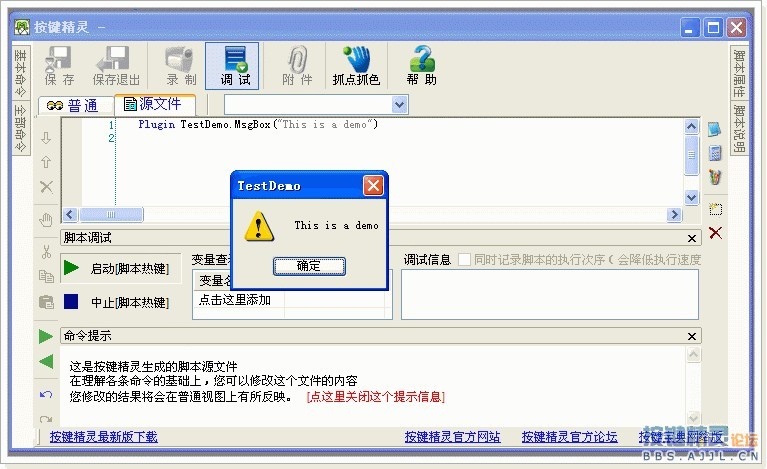 2.点选Projects选项卡,在下面的选项中点选"按键精灵插件",接着在Project name栏中敲入名称,这个名字也将是你生成的DLL插件名,选取下存放的目录然后点选OK
2.点选Projects选项卡,在下面的选项中点选"按键精灵插件",接着在Project name栏中敲入名称,这个名字也将是你生成的DLL插件名,选取下存放的目录然后点选OK
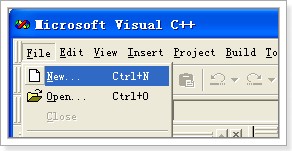 3.填入插件名称,这个名称将作为你引用插件的名字,我这里取同名TestDemo,那么到时候我引用的时候就是Plugin TestDemo.xxx,然后按下Finish
3.填入插件名称,这个名称将作为你引用插件的名字,我这里取同名TestDemo,那么到时候我引用的时候就是Plugin TestDemo.xxx,然后按下Finish
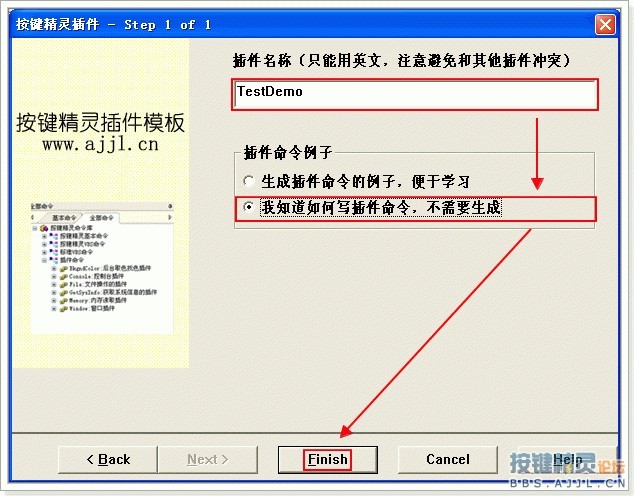 4.接着就会生成工程,点选左侧的FileView,然后点击CQMPlugin.cpp就可以查看到所包含的代码文件
4.接着就会生成工程,点选左侧的FileView,然后点击CQMPlugin.cpp就可以查看到所包含的代码文件
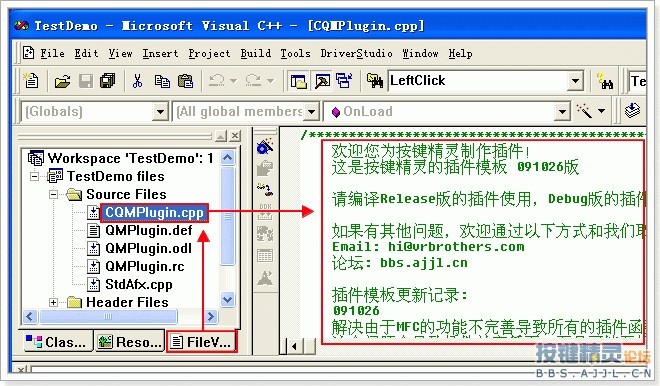 5.下面我们要新建个"方法",按快捷键Ctrl+W,呼出向导"MFC ClassWizard",我们单击Automation, 在右侧点击新建方法“Add Method”,在External name和Internal name中填上空间的方法,这个名字在调用的时候就是具体的方法名,比如我这里新建一个MsgBox的方法,在调用插件的时候就是TestDemo.Msgbox这样的。因为我这里的Msgbox是没有返回值的,所以在Return type中填写void,在下面的Parameter list里面我放上传入的参数,类型为LPCTSTR,因为我要传入一个字符串,并让它弹出,参数名我取未_str
5.下面我们要新建个"方法",按快捷键Ctrl+W,呼出向导"MFC ClassWizard",我们单击Automation, 在右侧点击新建方法“Add Method”,在External name和Internal name中填上空间的方法,这个名字在调用的时候就是具体的方法名,比如我这里新建一个MsgBox的方法,在调用插件的时候就是TestDemo.Msgbox这样的。因为我这里的Msgbox是没有返回值的,所以在Return type中填写void,在下面的Parameter list里面我放上传入的参数,类型为LPCTSTR,因为我要传入一个字符串,并让它弹出,参数名我取未_str
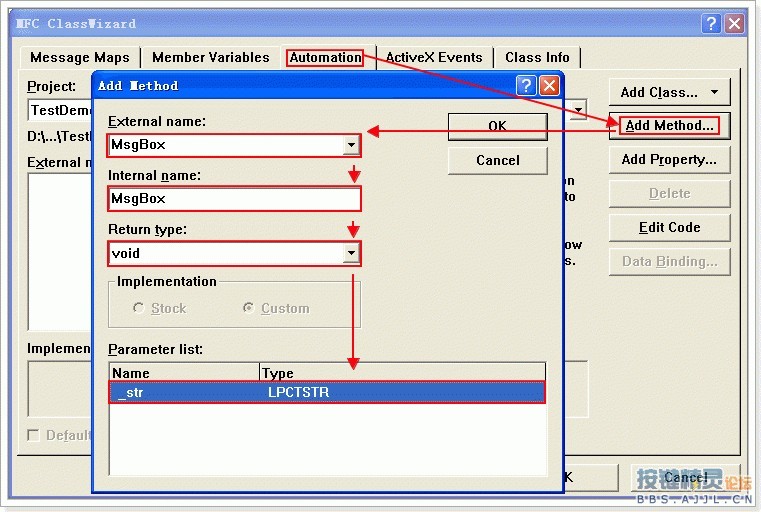 6.点击OK后我们可以再External names中看到我们刚才新建立的方法,要建立其他的方法,按入上的步骤添加。
6.点击OK后我们可以再External names中看到我们刚才新建立的方法,要建立其他的方法,按入上的步骤添加。
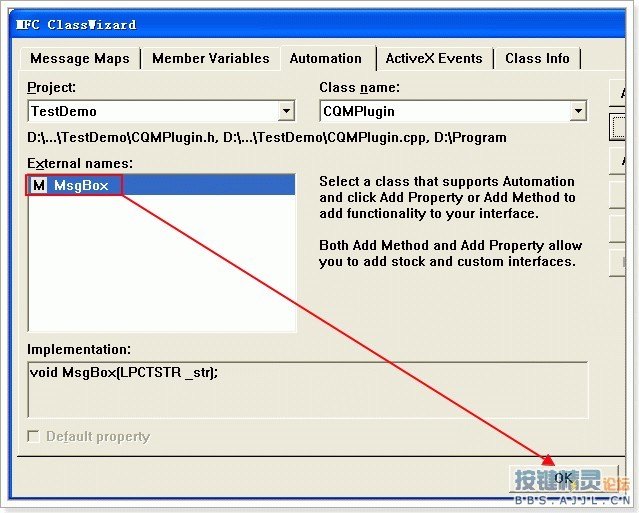 7.点击OK后我们在CQMPlugin.cpp的尾部可以发现新加入了个方法。在方法中我们写上处理的函数。这里我们让它弹出对话框,内容是传入的参数_str,接着延迟10ms
7.点击OK后我们在CQMPlugin.cpp的尾部可以发现新加入了个方法。在方法中我们写上处理的函数。这里我们让它弹出对话框,内容是传入的参数_str,接着延迟10ms
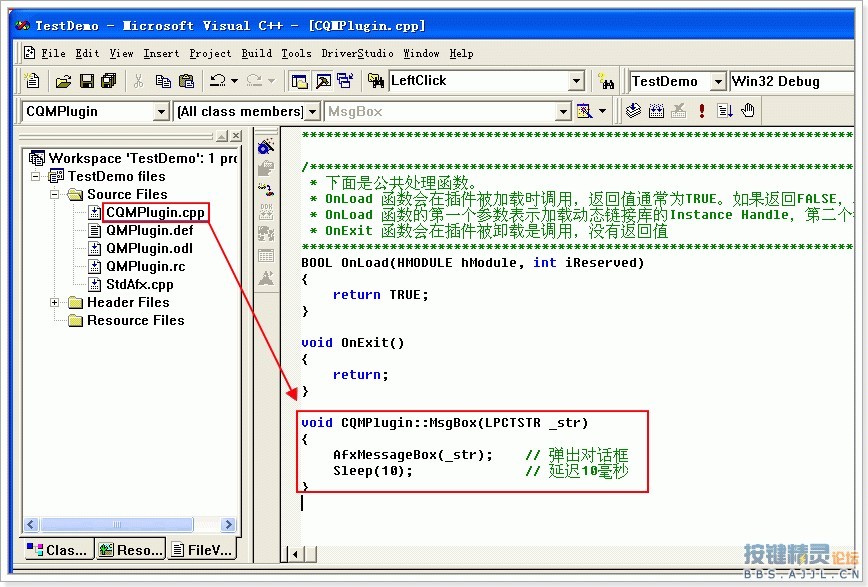 8.下面是比较关键的一个步骤,工具栏上面选择编译环境是Win32 Release,然后点击编译,这样将会在工程文件夹下新建个文件夹是Release的文件夹,我们的DLL文件就在那里
8.下面是比较关键的一个步骤,工具栏上面选择编译环境是Win32 Release,然后点击编译,这样将会在工程文件夹下新建个文件夹是Release的文件夹,我们的DLL文件就在那里
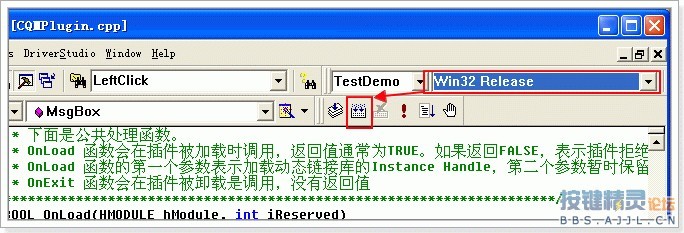 9.编译后,显示0个错误,那就基本上就成功了。
9.编译后,显示0个错误,那就基本上就成功了。
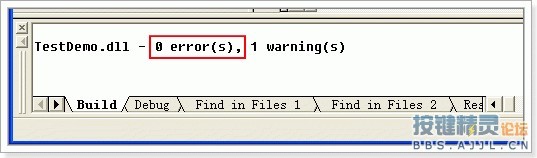
10.在Release文件夹下找出那个DLL文件,拷贝到按键精灵的Plugin文件夹下,然后重启按键精灵,打入个Plugin和空格,就能发现一个新的控件TestDemo
11.接着我们试试msgbox方法,传入个字符串,保存,运行,是不是很神奇~。



